何老师的济亨网
五笔打字通主页
当前位置:首页 » tkinter » 正文
-
今天要讲的是分割线组件Separator ,这是一个ttk组件,这个组件非常简单,,一般来说,就只要设置参数orient来决定是水平分割线,还是竖直分割线。
orient=HORIZONTAL 水平分割线
orient=VERTICAL 竖直分割线(默认)
下面的代码创建一个水平分割线。丶丌皛
from tkinter import * from tkinter.ttk import * root=Tk() sep1=Separator(root,orient=HORIZONTAL) sep1.pack(padx=10,pady=10,fill='x') root.mainloop()
运行结果
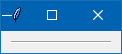
要注意,在布局定位时,如pack()方法,里面一定要有参数fill=’x’ 这样,分割线才会扩展,这样才能看出效果来。
如果要做竖直分割线,只要改一下参数orient=VERTICAL
from tkinter import * from tkinter.ttk import * root=Tk() # 源码来自wb98.com root.geometry('150x150+888+444') sep1=Separator(root,orient=VERTICAL) sep1.pack(padx=10,pady=10,fill='y',expand=True) root.mainloop()运行结果
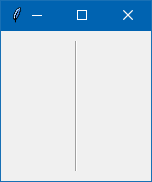
要注意,在布局定位时,如pack()方法,里面一定要有参数fill=’y’ ,expand=True这样,分割线才会扩展,这样才能看出效果来。
这个分割线,没有什么方法可讲,可能还可以讲的知识点就是它可以设置背景颜色,如果这个分割线的父组件是红色,就可以设置分割线也为红色。由于分割线组件是ttk组件,所以设置背景颜色要用style()方法。
from tkinter import * from tkinter.ttk import * root=Tk() style1=Style() # 创建Style对象 style1.configure('1.TSeparator',background='red') # 设置背景颜色 sep1=Separator(root,orient=HORIZONTAL,style='1.TSeparator') sep1.pack(padx=10,pady=10,fill='x') root.mainloop()运行结果:
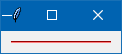
好了。这个简单的分割线separator组件就讲完了。
其实我以前讲过,在tkinter模块下,也可以用Frame组件模拟分割线,你还记得吗?附代码,大家复习一下吧。
tkinter模块下,模拟水平分割线:
from tkinter import * root=Tk() fr1=Frame(root,height=2, borderwidth=1, relief='groove') # 阴凹分割线 fr1.pack(fill='x', padx=10, pady=10) root.mainloop()
tkinter模块下,模拟竖直分割线:
from tkinter import * root=Tk() root.geometry('150x150+888+444') fr1=Frame(root,width=2, borderwidth=1, relief='groove') # 阴凹竖直分割线 fr1.pack(fill='y',expand=True, padx=10, pady=10) root.mainloop()以上代码,大家自行测试。
此文章来自:wb98.com 网站还有相关的系列课程文章,感兴趣的可以前往。
下一篇文章,我来讲另外一个很简单的组件Sizegrip
来源:济亨网
本文链接:http://wb86.com/post/337.html
-
 支付宝打赏
支付宝打赏  微信打赏
微信打赏  湘公网安备 43011102000514号
湘公网安备 43011102000514号